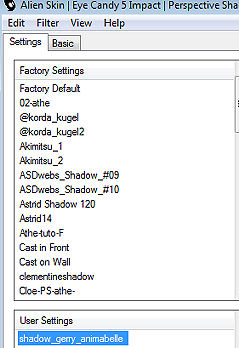Gerry 
Obrigada Animabelle por autorizar a tradução  Este tutorial é uma criação pessoal de Animabelle. Qualquer semelhança com outro é mera coincidência. Material Aqui Plugins: Alien Skin / Eye Candy 5 - impact / Glass
Simple / Centre Tile
Alien Skin / Eye Candy 5 / impact / Perspective Shadow IMPORTANTE Abra todas as imagens no PSP incluindo as masks. Duplique todos e feche os originais pois trabalharemos com as cópias. Dê 2 cliques nos presets para importá-los automaticamente aos plugins correspondentes Coloque as seleções na pasta "Selections" do PSP Cores: #131d38 / #ffffff 
Realização Etapa 1 Abra uma imagem transparente de 900 x 600 pixels Pinte a imagem com a cor 1 Layer / New raster layer Pinte a layer com a cor 2 (branca) Layer / New mask layer / From image Aplique a mask "masque_gerry_animabelle" 
Layer / Merge group Etapa 2 Layer / New raster layer Ative a ferramenta Selection / Custom selection: Top 35 / Left 36 / Right 306 / Bottom 226 
Pinte a seleção com a cor branca Selections / Modify / contract / 4 pixels Pinte com a cor 1 Selections / Select none Etapa 3 Layers / Duplicate Image / Flip Image / Mirror Layers / Duplicate Image / Free Rotate / Right / 90 
Image / Flip Effect / Image effect / Offset: 0 / -35 / Custom e Transparent marcados 
Layers / Duplicate Image / Mirror Image / Flip Tire a visibilidade das 2 layers de fundo Ative a layer do topo Layer / Merge visible layers Volte a visibilidade das 2 layers de fundo Etapa 4 Com a varinha mágica, tolerance e feather em 0, com a tecla shift pressionada, selecione as partes internas (escuras) dos 4 retângulos Edit / Cut Selections / Promote selection to layer Pinte a seleção coma cor 1 Baixe a opacidade da layer para 50 Selections / Select none Layers / Merge / Merge down Etapa 5 Layer / New raster layer Selection / Load/save selection / Load selection From disk Aplique a seleção "gerry1_animabelle" 
Pinte a seleção com a cor branca (cor 2) Selections / Modify / Contract / 4 pixels Pinte com a cor 1 Selections / Select none Etapa 6 Com a varinha mágica, selecione dentro da primeira figura abaixo à direita Layer / New raster layer Copie e cole na seleção a image1 Mude o blend mode da layer para Luminance(Legacy) Effect / Plugins / Alien Skin / Eye Candy 5 - impact / Glass Aplique o preset "glass_gerry_animabelle" 
Selections / Select none Layers / Merge / Merge down Etapa 7 Proceda da mesma maneira com as demais figuras, seguindo o exemplo do modelo final Etapa 8 Layer / New raster layer Selection / Load/save selection / Load selection From disk Aplique a seleção "gerry2_animabelle" 
Pinte a seleção com a cor branca Effect / 3D effect / Inner bevel 
Selections / Select none Layer / Arrange / Move down Etapa 9 Layers / Duplicate Ative a layer abaixo Effects / Texture effect / mosaic glass 
Effect / Edge effect / Enhance Etapa 10 Image / Add borders / 5 pixels com uma cor contrastante Selecione essa borda com a varinha mágica Pinte a seleção com a cor branca Effect / 3D effect / Inner bevel - como antes Selections / Select none Etapa 11 Image / Add borders / 50 pixels em cor contrastante Selecione a borda com a varinha mágica Pinte a seleção com a cor branca Effect / Plugins / Simple / Centre Tile Adjust / Blur / Radial blur: Zoom / 100 / Eliptical marcado / 50 / 50 / 0 
Effect / Edge effect / Enhance more Effect / 3D effect / Inner bevel - como antes Selections / Select none Etapa 12 Copie e cole como nova layer o tube da garota - "Gerry-Kids 35 - 23 September 2012" Posicione na base no centro, como no modelo final Effect / Plugins / Alien Skin / Eye Candy 5 - impact / Perspective Shadow Aplique o preset "shadow_gerry_animabelle" 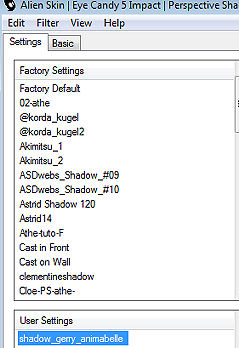
Etapa 13 Image / Add borders / 5 pixels na cor branca Selecione essa borda com a varinha mágica Effect / 3D effect / Inner bevel - como antes Selections / Select none Assine e Export como JPEG Optimizer, mas antes dê um resize para 900 pixels widht http://animabelle.free.fr/Tutoriels_Animabelle/page2/gerry/gerry.htm |